Guia Completo do Google Docs Serviço de Fala Para Texto
Dependendo de quem você pergunta, digitar por longos períodos pode ser uma experiência cansativa e chata. Além disso, a necessidade global de informações rápidas e precisas torna necessário soluções mais eficazes. Como tal, os desenvolvedores agora estão trabalhando em várias soluções de fala para texto para um processamento de documentos mais rápido. Por exemplo, o pessoal do Google agora tem documentos do Google de fala para texto, um novo recurso de digitação por voz para seu aplicativo de processamento de documentos on-line. Ele permite que você transcreva qualquer áudio para o seu documento com incrível precisão.
Abaixo está um guia completo para o serviço de fala para texto do Google Docs. À medida que você continua lendo, você encontrará informações sobre o que você precisa usar a voz para enviar mensagens de texto do Google Docs, os tipos de entrada e as respostas a algumas das perguntas frequentes do serviço. Além disso, você encontrará guias detalhados passo a passo para ajudá-lo a usar o serviço de forma eficaz.
Neste artigo
Parte 1: O que você precisa para usar o serviço de fala para texto do Google Docs?
Como todos os outros programas, o serviço de documentos do Google de fala para texto exige que você atenda a requisitos específicos. Além disso, esses requisitos se aplicam a dispositivos desktop e móveis. Abaixo está o que você precisa para usar o serviço.
1. Contas do Google
O Google Docs de voz para texto só está disponível para titulares de contas do Google. Portanto, para acessar o serviço do Google em seu dispositivo, vá para a página inicial do Google e use o Formulário Criar uma Conta para obter uma. Preencha os dados conforme solicitado para finalizar o processo. Lembre-se, as Contas do Google estão disponíveis para indivíduos e empresas.
2. Microfone
Você também precisa de um microfone para usar o serviço de fala para texto do Google. Os usuários de laptops e notebooks podem usar o microfone embutido do dispositivo. No entanto, os usuários de desktop precisam conectar um microfone externo ao microfone do dispositivo na porta. Certifique-se de obter um microfone de alta qualidade, pois a precisão do texto depende da clareza da voz.
Os usuários de dispositivos móveis também podem usar o serviço usando o microfone interno do dispositivo. Além disso, seu microfone precisa estar ligado ao usar a voz para enviar mensagens de texto do Google Docs.
Preciso pagar pelo serviço Fala para texto no Documentos Google?
Não, o serviço é gratuito para uso no Google Docs até agora.
Preciso de um navegador Chrome para usar o Google Docs?
Não, o Google Docs funciona bem no Firefox e no Safari.
Parte 2: Como Usar o Serviço de Fala para Texto do Google Docs?
Depois de cumprir os requisitos acima, você pode começar a transcrever seus documentos. O serviço de conversão de fala para texto do Google Docs tem dois métodos de entrada. Aqui está um extenso guia para cada um.
1. Entrada com um microfone
Abaixo está como usar a voz para enviar mensagens de texto do Google Docs com seu microfone:
- Verifique se o microfone está ativo antes de ativar o serviço. Você pode verificar isso acessando as configurações do microfone do seu dispositivo. Estes estão em Preferências do Sistema para usuários de Mac e no programa do Painel de Controle para usuários de PC com Windows. Outros usuários do dispositivo devem consultar o manual para identificar a localização da opção.
- Inicie o navegador Chrome e acesse o Documentos a partir dos Aplicativos

Você vai encontrá-lo no canto superior esquerdo do seu navegador, abaixo dos botões Voltar e Avançar.
- Clique no + na página principal do Documentos Google para abrir um novo documento.

- Toque em Ferramentas na barra de menus superior, seguido de Digitação por voz no submenu.

- O serviço de documentos do Google de voz para texto aparecerá como um pop-up no espaço de trabalho do documento.

Você pode identificar isso pelo símbolo do microfone grande.
- Selecione seu idioma no menu suspenso e toque no microfone para começar a digitar por voz. Certifique-se de que sua voz esteja clara e que você esteja falando normalmente.
- Toque novamente no microfone assim que terminar o ditado.
2. Entrada com um arquivo de áudio
Alternativamente, você pode transcrever em fala para texto google docs usando um arquivo de áudio. Siga estas etapas para entrada de arquivo de áudio.
- Insira o cabo de áudio na tomada de auscultadores e nas portas do microfone do dispositivo.
- Inicie o Documentos Google a partir do navegador Chrome.
- Abra um novo documento e, em seguida, toque em Ferramentas na barra de menus superior.
- Clique em Digitação por voz no submenu para ativar o serviço de conversão de fala em texto do Documentos Google.
- Abra o arquivo de áudio que você deseja transcrever e toque no microfone no Google Docs para começar a transcrever.
- Toque no microfone novamente para parar de transcrever o arquivo de áudio.
Parte 3: Melhores alternativas ao serviço de fala para texto do Google Docs.
Se você não é um usuário do Google Docs, aqui estão alternativas adequadas para voz para texto google docs.
1. Serviço de fala para texto integrado do Windows 10

A digitação por voz está disponível para usuários do Windows 10 como um recurso padrão. Como tal, você não precisa baixar nada adicional para usar o serviço. Além disso, ele permite que você transcreva seu áudio em todos os aplicativos e programas do sistema operacional. Por exemplo, você pode usar o serviço para pesquisar itens em seu computador e também usá-lo com aplicativos do MS Office. Além disso, o serviço é gratuito e está disponível offline.
Abaixo está como você pode acessar o serviço no seu dispositivo.
- Pressione as teclas Logotipo do Windows e H simultaneamente para abrir a barra de ferramentas de ditado. Você notará um menu pop-up com uma seção de microfone exibindo a palavra Escuta ao lado dela.
- Fale as suas palavras e o serviço de conversão de voz para texto incorporado do Windows 10 irá transcrever o seu áudio.
- Você pode terminar a gravação falando as palavras Stop Dictation.
Embora as versões iniciais fossem propensas a erros, a versão atual do discurso interno do Windows 10 é bastante brilhante. Isso ocorre porque o programa utiliza um software de reconhecimento de fala para determinar seus padrões de fala. O programa exigirá que você repita uma frase três vezes antes que ela se torne ativa.
No entanto, você ainda deve esperar erros se sua voz não estiver clara, como acontece com outros programas de digitação de voz. Além disso, ele suporta apenas sete idiomas em comparação com a fala do Google Docs para os 71 do texto.
2. Filmora Fala para Texto
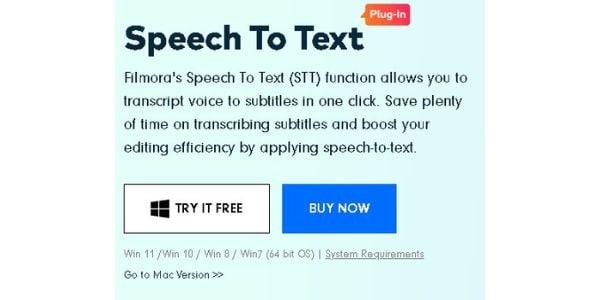
Outra alternativa é o Filmora Speech to Text. O serviço é um plugin que você habilita nos programas de edição de vídeo do Wondershare. Ele permite que você transcreva sua voz em legendas para suas criações de vídeo. Embora o software seja exclusivo para edição de vídeo, ele supera outros serviços de voz para texto em precisão.
O serviço usa algoritmos de última geração para garantir que sua fala seja transcrita com quase perfeição. Como tal, reduz o tempo necessário para fazer correções e permite que você se concentre na produção de vídeo. Além disso, você pode importar arquivos de áudio para o serviço e editá-los a partir de sua linha do tempo. O serviço de fala para texto do Filmora também suporta 16 idiomas, incluindo japonês, francês e inglês. Além disso, o serviço permite que você traduza entre idiomas facilmente.
Comparando o serviço de texto para fala do Filmora com o serviço de fala para texto do Google Docs, você descobrirá algumas diferenças significativas. Abaixo estão alguns deles para sua referência:
- Filmora texto para fala é um plugin disponível no pacote de software de edição de vídeo do Wondershare. Por outro lado, o serviço de voz para texto do Google Docs é um recurso integrado do aplicativo.
- O Filmora texto para fala está disponível off-line com o software de edição de vídeo em comparação com o recurso de tipo de voz do Google Docs, que é exclusivamente on-line.
- Ambos os serviços oferecem suporte a vários idiomas. No entanto, o discurso em texto do Google Docs suporta mais com 71 idiomas, em comparação com os 16 do Filmora.
- O Filmora pode gerar legendas diretamente em seus vídeos.
Filmora fala para texto está disponível no Windows e macOS como um serviço de assinatura. Dependendo da sua assinatura, você pode transcrever até 10 horas de áudio por mês. Verifique o site de fala para texto do Filmora para obter mais informações sobre os recursos do plugin.
Parte 4: Perguntas Frequentes
P1: Você pode usar o Google Docs na fala para texto móvel?
Sim, você pode. Baixe o Gboard no seu dispositivo Android para aproveitar o recurso. Uma vez feito, inicie o aplicativo Documentos Google. Em seguida, toque sem soltar no microfone do teclado. Você pode começar a transcrever depois que as palavras Falar Agora aparecerem na tela. No entanto, nem todas as versões do Android oferecem o serviço. Portanto, verifique a compatibilidade do seu dispositivo acessando a Google PlayStore.
P2: Você pode usar o Google Docs fala para atexto offline?
Infelizmente, não. O fala para texto do Google Docs só está disponível on-line, uma vez que opera na plataforma Google Cloud Services. Além disso, você precisa ter o navegador Chrome no seu dispositivo para usar o serviço, o que requer uma conexão on-line.
P3: O Chromebook é necessário para usar o Google Docs?
Não. Você pode acessar o Google Docs de qualquer dispositivo, desde que tenha o navegador chrome instalado. Além disso, você precisará de uma conta ativa do Google para acessar qualquer serviço do Google.
Tem vídeos com problemas de áudio baixo ou pouco claro? Saiba como aumentar o volume sem distorções usando o Filmora e outros intensificadores de volume de MP3.
por João Pedro Mar 17, 2025 14:59 PM
Se você não gosta de assistir vídeos com o player embutido do FB, descubra o melhor player para usar. Neste artigo, nossos especialistas selecionaram cuidadosamente os melhores players de mídia do Facebook.
por João Pedro Mar 17, 2025 14:58 PM
Adicionar som a uma publicação do Facebook pode ser desafiador devido a certas limitações. Felizmente, este guia explora como adicionar música a uma publicação do Facebook e aborda os possíveis obstáculos ao longo do caminho.
por João Pedro Mar 17, 2025 14:58 PM



João Pedro
staff Editor
Comentário(s)